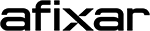A configuração de contas de e-mail é padrão em todas as versões do Software Outlook.
- Abra o Outlook, caso tenha aparecido a tela para adicionar uma conta de e-mail, siga os próximos passos. Se o Programa abriu sem ter uma conta configurada, entre na opção Arquivos e depois clique em Adicionar Conta > Nova conta.
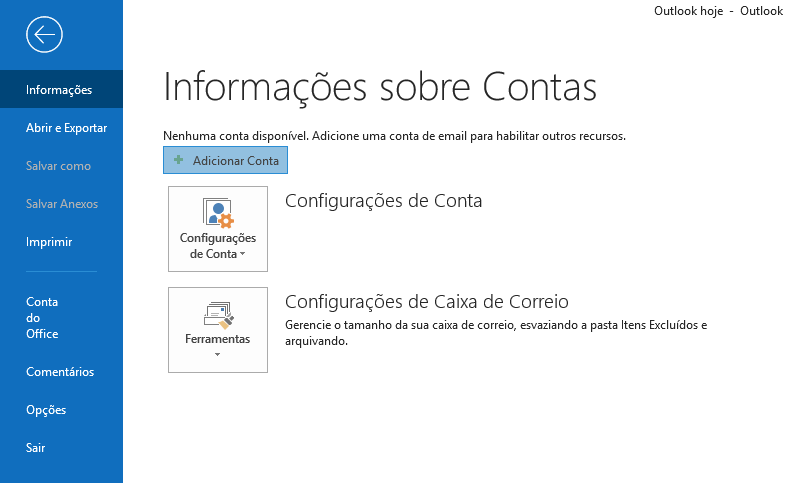
- Informe seu endereço de e-mail completo e marque para configurar uma conta "Manualmente"
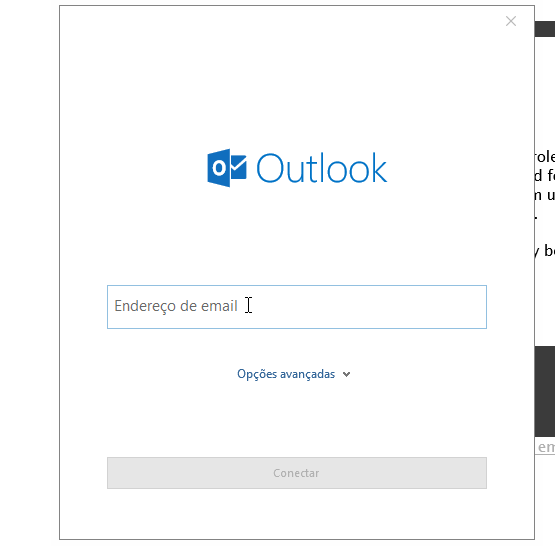
- Você pode configurar a conexão com o servidor de e-mail via POP3 ou IMAP (clique aqui caso deseje saber a diferença de POP3 e IMAP).
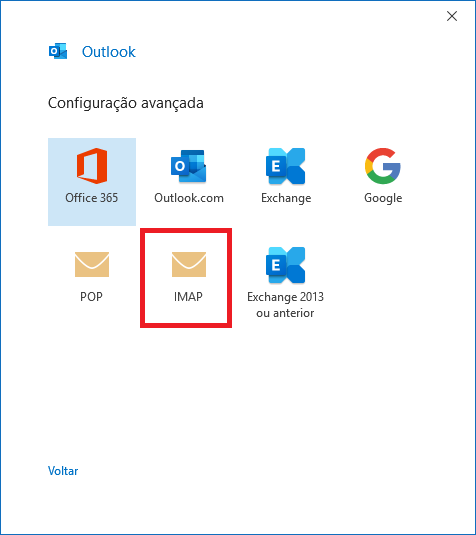
Configurando uma conta POP3Servidor de recebimento de e-mails (POP3): mail.seudominio.com.br (escreva em letras minúsculas)
Porta de POP3: 110
Requer conexão segura (SSL): Não (desmarque a opção caso esteja mercado)
Servidor de envio de e-mails: mail.seudominio.com.br (escreva em letras minúsculas)
Porta de SMTP: 587
Requer conexão segura: não
Meu servidor requer autenticação: sim
Configurando uma conta IMAP
Porta de IMAP: 143
Requer conexão segura (SSL): Não (desmarque a opção caso esteja mercado)
Servidor de envio de e-mails: mail.seudominio.com.br (escreva em letras minúsculas)
Porta de SMTP: 587
Requer conexão segura: não
Meu servidor requer autenticação: sim - Informe sua senha de acesso corretamente. Caso tenha dúvidas se sua senha está correta, você pode tentar fazer o acesso via webmail para validar os dados de acesso através do endereço: www.afixar.com.br/webmail
- Após inserir sua senha e clicar em Conectar, o seu gerenciador de e-mail irá validar o certificado, caso não reconheça basta confirmar para continuar a configuração.

- Pronto seu e-mail estará configurado e pronto para uso.